谷歌浏览器的隐私保护功能如何开启
谷歌浏览器的隐私保护功能如何开启?谷歌浏览器是全球使用最广泛的浏览器之一,这款浏览器为用户提供方便快捷的上网环境,并且安全性和稳定性非常高,用户可以轻松访问各类网页,在使用这款浏览器的时候,用户可以开启隐私保护功能,更好地保护个人隐私安全,那么如何开启这个功能呢。本篇文章给大家带来了谷歌浏览器设置隐私保护的详细操作步骤介绍,感兴趣的朋友千万不要错过了。

谷歌浏览器隐私保护设置指南
1、启用隐身模式
启动隐身窗口:在Chrome右上角点击三个垂直点,选择“打开新的无痕式窗口”。
隐私保护机制:隐身模式不会记录浏览历史、Cookie和网站数据以及表单填写信息,有效防止与他人共用设备时个人信息泄露。
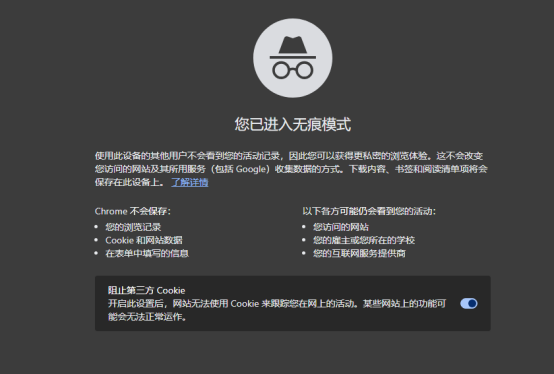
2、管理Cookies
阻止第三方cookie:在Chrome设置中找到“隐私和安全”,进入“Cookie和其他网站数据”,然后勾选“阻止第三方Cookie”。
清除Cookie数据:可以选择在退出浏览器时自动清除Cookie,或者通过设置菜单定期清理。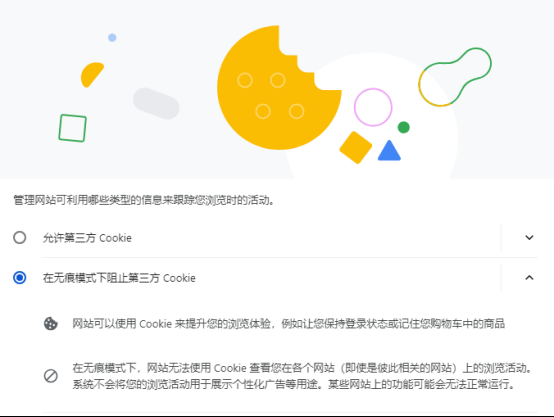
3、调整内容设置
控制权限:在“隐私和安全”下的“内容设置”中,用户可以管理相机、麦克风、位置等权限,阻止未经授权的网站访问这些设备。
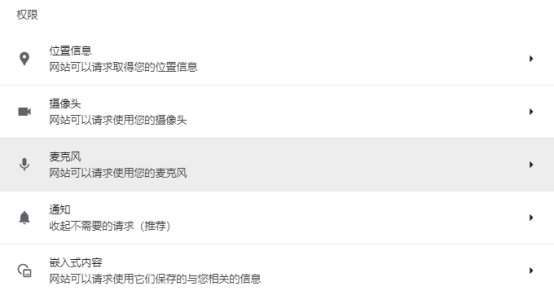
禁止自动下载:还可以设置不允许任何网站自动下载多个文件,从而防止恶意软件的风险。
4、使用安全浏览
开启安全浏览:确保在“隐私和安全”设置中开启“使用安全检查”,以保护用户免遭恶意软件和欺诈性网站的侵害。
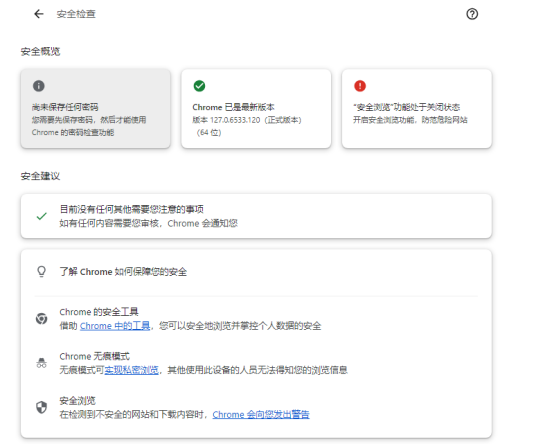
5、管理密码
保存密码选项:在“隐私和安全”中找到“密码”,可以设置Chrome不保存密码或仅在询问时保存,避免密码泄露风险。
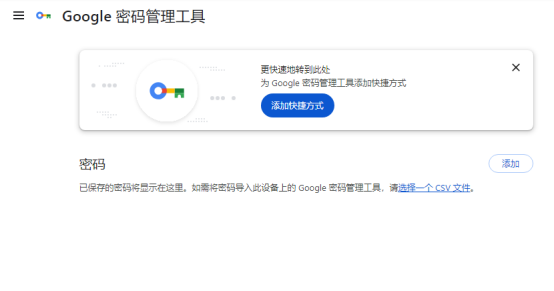
6、定期清理数据
自动清除数据:在“隐私和安全”下的“清除浏览数据”中,用户可以设定在关闭浏览器时自动清除浏览记录、Cookie和其他站点数据,或者按照设定的周期(如每天、每周或每月)自动清理。
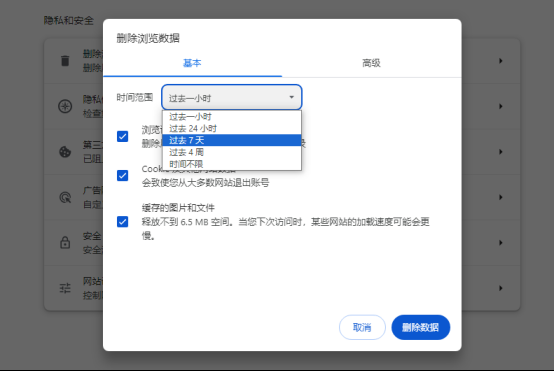
7、利用浏览器插件
增强隐私保护:安装一些可以屏蔽广告、追踪和社交媒体的插件,进一步加强隐私保护。
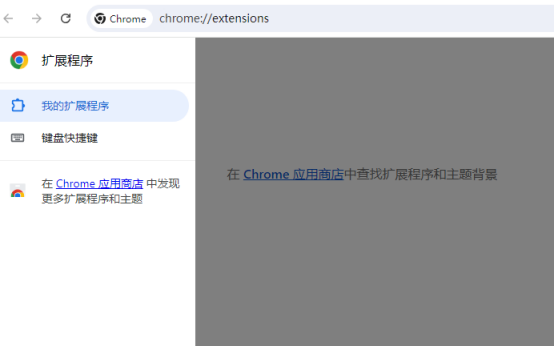
谷歌浏览器主动管理隐私设置的重要性
1、预防信息泄露
浏览数据保护: 用户在互联网上的活动会生成大量数据,如浏览历史、搜索记录等,这些信息如果不加以管理,可能会被第三方获取并用于不正当目的。通过主动管理隐私设置,用户可以有效清除或阻止这类数据的收集和利用。
账号安全保障: 许多服务都要求用户登录,如果浏览器自动保存密码,那么这些密码就可能被潜在的攻击者破解并滥用。因此,定期管理密码选项,如不保存密码或仅在询问时保存,可以大大降低这一风险。

2、增强个人隐私
控制Cookie和网站数据: Cookie和网站数据常用于跟踪用户的上网行为。通过设置谷歌浏览器,用户可以阻止或限制这些数据的存储,从而减少被监控的可能。
内容设置管理: 管理浏览器的内容设置,例如禁止网站访问摄像头和麦克风,可以防止未经授权的侵入和隐私泄露。

3、防止恶意软件
安全浏览功能: 开启安全浏览功能可以帮助用户识别和避免恶意网站,从而防止恶意软件的侵入和数据的丢失。
扩展程序审查: 对浏览器扩展程序进行严格管理,及时卸载或禁用可疑扩展,可以减少恶意软件通过浏览器插件对用户隐私和系统安全的威胁。

4、提升用户体验
隐身模式使用: 启用隐身模式,可以在不影响设备上其他用户数据的前提下浏览网页,尤其适用于公用设备或家庭电脑。
个性化广告设置: 通过调整广告设置,用户可以减少个性化广告的数量,这不仅保护了隐私,还提升了浏览体验。

以上就是【谷歌浏览器的隐私保护功能如何开启?谷歌浏览器设置隐私保护的详细操作步骤介绍】的全部内容啦,希望能够给大家带来帮助。
相关教程
